Windowsにある音量ミキサーで音量を調整すればアプリ毎に音量を設定することが可能となっています。
例えば、Youtubeを見ながらゲームをやりたい時にゲームの音量を小さくしたいという場合、ゲームの音量を小さく設定することができます。
今回はその音量ミキサーの設定方法をご紹介します。
目次
Windows音量ミキサーでアプリ毎に音量を調整・設定する方法
STEP
音量ミキサーを開く
右下のタスクバーにある音量マークを右クリックし、[音量ミキサーを開く]をクリック。
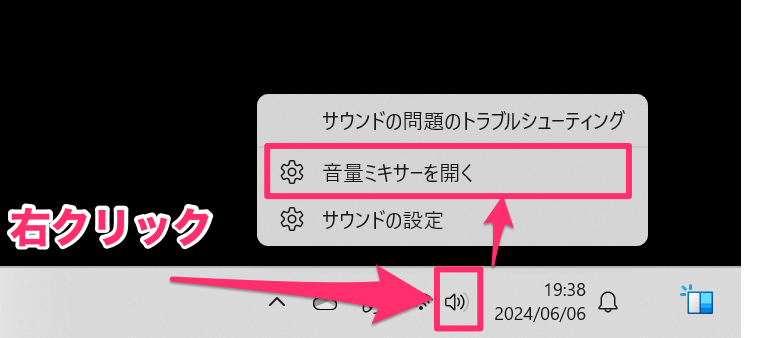
STEP
アプリ毎に音量を設定する
音量ミキサーの設定画面が開くので、アプリ毎に音量を調整するだけ。
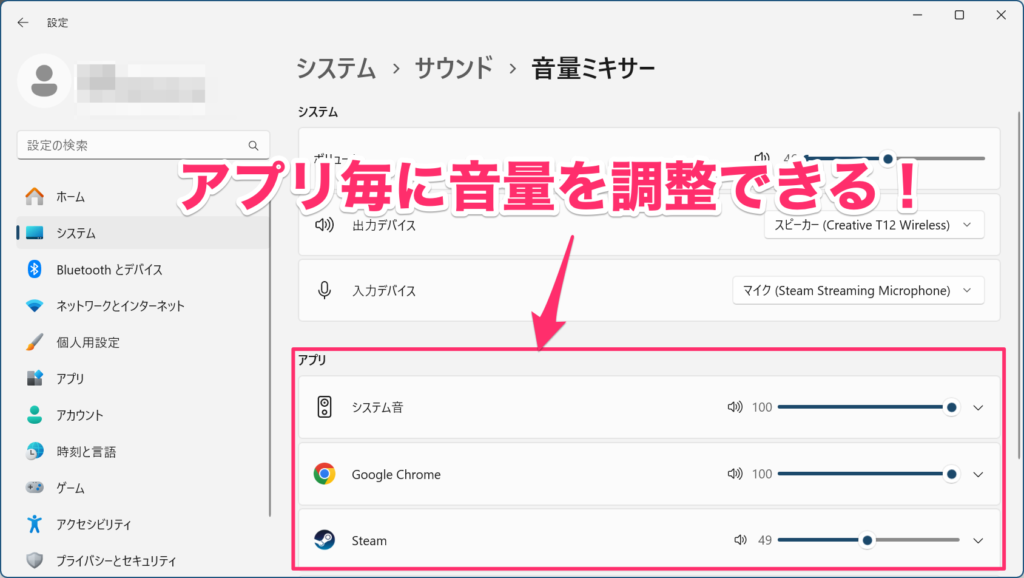
以上で設定が完了です。









